iPod touchin käyttöopas
- Tervetuloa
- iPod touchisi
- Uutta iOS 15:ssä
-
- Tutustu peruseleisiin
- Äänenvoimakkuuden säätäminen
- Moniajo ja Kuva kuvassa
- Ominaisuuksien käyttäminen lukitulta näytöltä
- Pikatoimintojen tekeminen
- Haku iPod touchilla
- Kohteiden lähettäminen AirDropilla
- Näyttökuvan ottaminen tai näyttötallennuksen tekeminen
- iPod touchin tietojen näyttäminen
- iPod touchin kanssa matkustaminen
-
- Laskin
-
- FaceTimen käyttöönotto
- Puheluiden soittaminen ja vastaanottaminen
- FaceTime-linkin luominen
- Live Photo ‑kuvan ottaminen
- Muiden appien käyttäminen puhelun aikana
- FaceTime-ryhmäpuhelun soittaminen
- Osallistujien näyttäminen ruudukossa
- Yhdessä katseleminen ja kuunteleminen SharePlayn avulla
- Näytön jakaminen
- Videoasetusten muuttaminen
- Ääniasetusten muuttaminen
- Kameratehosteiden lisääminen
- Puhelusta poistuminen tai vaihtaminen Viestit-appiin
- Ei-toivottujen soittajien estäminen
-
- Terveystietojen täyttäminen
- Kuukautiskiertosi seuraaminen
-
- Johdatus uniajastukseen
- Ensimmäisen uniajastuksen määrittäminen
- Herätysten laittaminen pois päältä ja uniajastusten poistaminen
- Uniajastusten lisääminen tai muuttaminen
- iPod touchin käyttäminen Nukkuminen-tilan aikana
- Nukkuminen-tilan laittaminen päälle tai pois päältä nopeasti
- Nukkuminen-tilan ja muiden valintojen muuttaminen
- Nukkumishistorian näyttäminen
- Terveystietojen varmuuskopiointi
-
- Johdatus Koti-appiin
- Lisälaitteiden käyttöönotto
- Lisälaitteiden ohjaaminen
- Uusien kotien lisääminen
- HomePodin määrittäminen
- Kameroiden määrittäminen
- Kasvojentunnistus
- Reitittimen määrittäminen
- Tilanteiden luominen ja käyttäminen
- Kodin ohjaaminen Sirillä
- Kodin hallinta etänä
- Automaation luominen
- Ohjaamisen jakaminen muiden kanssa
-
- Sähköpostin tarkistaminen
- Sähköposti-ilmoitusten asettaminen
- Sähköpostin etsiminen
- Sähköpostin järjestäminen postilaatikoihin
- Kätke osoitteeni -toiminnon käyttäminen
- Sähköpostiasetusten muuttaminen
- Mailin tietosuojauksen käyttäminen
- Sähköpostien poistaminen ja palauttaminen
- Mail-widgetin lisääminen Koti-valikkoon
- Sähköpostien tulostaminen
-
- Karttojen katsominen
-
- Paikkojen etsiminen
- Lähellä olevien matkakohteiden, ravintoloiden ja palveluiden etsiminen
- Tietojen hankkiminen paikoista
- Paikkojen merkitseminen
- Paikkojen jakaminen
- Paikkojen arviointi
- Suosikkipaikkojen tallentaminen
- Uusiin paikkoihin tutustuminen Oppaiden avulla
- Paikkojen järjestäminen Omat oppaat ‑kokoelmassa
- Liikenne- ja säätiedot
- Tärkeiden paikkojen poistaminen
- Kartat-apin asetusten löytäminen nopeasti
-
- Sirin, Kartat-apin ja Kartat-widgetin käyttäminen reittiohjeiden saamiseen
- Reittivaihtoehtojen valitseminen
- Toiminnot reittiä seuratessa
- Reittiohjeiden saaminen
- Liikennehäiriöistä ilmoittaminen iPod touchin Kartoissa
- Pyöräilyreittiohjeiden saaminen
- Kävelyohjeiden saaminen
- Julkisen liikenteen reittiohjeiden saaminen
- Äskeisten reittiohjeiden poistaminen
- Reittiohjeiden hankkiminen Macin Kartat-apilla
- Kimppakyydin tilaaminen
-
- Viestit-apin käyttöönotto
- Viestien lähettäminen ja vastaanottaminen
- Viestin lähettäminen ryhmälle
- Kuvien, videon ja äänen lähettäminen ja vastaanottaminen
- Sisällön vastaanottaminen ja jakaminen
- Viestien animoiminen
- iMessage-appien käyttäminen
- Memojin käyttäminen
- Digital Touch ‑tehosteen lähettäminen
- Ilmoitusten muuttaminen
- Viestien estäminen ja suodattaminen ja viesteistä ilmoittaminen
- Viestien poistaminen
-
- Musiikin hankkiminen
- Albumien, soittolistojen ja muun katsominen
- Musiikin toistaminen
- Musiikin laittaminen jonoon
- Radiolähetyksen kuunteleminen
-
- Apple Musicin tilaaminen
- Lossless-musiikin kuunteleminen
- Dolby Atmos -musiikin kuunteleminen
- Uuden musiikin löytäminen
- Musiikin lisääminen ja kuunteleminen ilman internet-yhteyttä
- Henkilökohtaisten suositusten saaminen
- Radion kuunteleminen
- Musiikin etsiminen
- Soittolistojen luominen
- Ystävien kuunteleman musiikin näkeminen
- Sirin käyttäminen musiikin toistamiseen
- Musiikin kuunteleminen Apple Music Voicella
- Musiikin soundin muuttaminen
-
- Muistiinpanojen kirjoittaminen
- Piirtäminen tai kirjoittaminen
- Dokumenttien skannaaminen
- Kuvien, videoiden ja muun sisällön lisääminen
- Muistiinpanoista etsiminen ja niiden järjesteleminen
- Tunnisteiden ja älykkäiden kansioiden käyttäminen
- Jakaminen ja yhteistyön tekeminen
- Muistiinpanojen lukitseminen
- Asetusten muuttaminen
-
- Kuvien katseleminen
- Videoiden ja kuvaesitysten toistaminen
- Kuvien ja videoiden poistaminen ja kätkeminen
- Kuvien ja videoiden muokkaaminen
- Videon pituuden trimmaaminen ja hidastuksen säätäminen
- Live Photo ‑kuvien muokkaaminen
- Valokuva-albumien tekeminen
- Albumien muokkaaminen ja järjesteleminen
- Albumissa olevien kuvien suodattaminen ja järjestäminen
- Kuvista hakeminen
- Kuvien ja videoiden jakaminen
- Kanssasi jaettujen kuvien ja videoiden näyttäminen
- Muistojen katsominen
- Muistojen personointi
- Henkilöiden löytäminen Kuvista
- Tietyn henkilön tai paikan näyttäminen harvemmin
- Kuvien selaaminen sijainnin mukaan
- iCloud-kuvien käyttäminen
- Kuvien jakaminen käyttäen iCloudin Jaettuja albumeita
- Kuvien ja videoiden tuominen
- Kuvien tulostaminen
-
- Verkon selaaminen
- Safarin asetusten muokkaaminen
- Asettelun muuttaminen
- Verkkosivujen hakeminen
- Välilehtien käyttäminen Safarissa
- Kirjanmerkkien lisääminen suosikkiverkkosivuille
- Sivujen tallentaminen lukulistaan
- Kanssasi jaettujen linkkien näyttäminen
- Lomakkeiden automaattinen täyttö
- Laajennusten lisääminen
- Mainosten ja häiriötekijöiden kätkeminen
- Verkon yksityinen selaaminen
- Välimuistin tyhjentäminen
- Kätke osoitteeni -toiminnon käyttäminen
- Pikakomennot
- Pörssi
- Vinkit
-
- Puheluiden soittaminen ja vastaanottaminen
- Tehtävien jakaminen laitteiden kesken
- Videon, kuvien ja äänen langaton striimaaminen Maciin
- iPod touchin ja muiden laitteiden välillä leikkaaminen, kopioiminen ja sijoittaminen
- iPod touchin ja tietokoneen liittäminen kaapelilla
- iPod touchin ja tietokoneen synkronoiminen
- Tiedostojen siirtäminen iPod touchin ja tietokoneen välillä
-
- Alkuun pääseminen käyttöapuominaisuuksien kanssa
-
-
- Laita VoiceOver päälle ja harjoittele VoiceOveria
- VoiceOverin asetusten muuttaminen
- VoiceOver-eleiden opetteleminen
- iPod touchin käyttäminen VoiceOverin eleillä
- VoiceOverin ohjaaminen roottorilla
- Näytöllä näkyvän näppäimistön käyttäminen
- Sormella kirjoittaminen
- VoiceOverin käyttäminen Applen ulkoisella näppäimistöllä
- Pistekirjoitusnäytön käyttäminen
- Pistekirjoituksen kirjoittaminen näyttöön
- Eleiden ja näppäinoikoteiden muokkaaminen
- VoiceOverin käyttäminen osoitinlaitteella
- VoiceOverin käyttäminen kuville ja videoille
- VoiceOverin käyttäminen apeissa
- Zoomaus
- Näyttö ja tekstin koko
- Liike
- Puhuttu sisältö
- Kuvailutulkkaus
-
-
- Sisäisten turvallisuus- ja tietosuojaominaisuuksien käyttäminen
-
- Apple ID:n pitäminen turvassa
- Kirjaudu sisään Applella
- Vahvan salasanan täyttäminen automaattisesti
- Heikkojen tai vaarantuneiden salasanojen vaihtaminen
- Salasanojen ja niihin liittyvien tietojen katseleminen
- Salasanojen jakaminen turvallisesti AirDropilla
- Salasanojen käytön mahdollistaminen kaikissa laitteissasi
- Vahvistuskoodien täyttäminen automaattisesti
- Apple ID:si kaksiosaisen todennuksen hallitseminen
-
- Appien tietojen käytön hallitseminen
- Laiteominaisuuksien käytön hallinta
- Appien seurantalupien hallitseminen iPod touchissa
- Jakamiesi sijaintitietojen hallitseminen
- Suojatun iCloud-lähetyksen laittaminen päälle
- Kätke osoitteeni -osoitteiden luominen ja hallitseminen
- Yksityisen verkko-osoitteen käyttäminen
- Applen sinulle toimittamien mainosten hallinta
-
- iPod touchin laittaminen päälle tai pois päältä
- iPod touchin pakottaminen käynnistymään uudelleen
- iOS:n päivittäminen
- iPod touchin varmuuskopiointi
- iPod touchin oletusasetusten palauttaminen
- Kaiken sisällön palauttaminen varmuuskopiosta
- Ostettujen ja poistettujen kohteiden palauttaminen
- iPod touchin myyminen tai lahjoittaminen
- iPod touchin tyhjentäminen
- Asetusprofiilien asentaminen tai poistaminen
- Tekijänoikeudet
Säätietojen katsominen iPod touchissa
Katso Sää-apissa ![]() säätiedot nykyiselle sijainnillesi tai muille paikoille. Voit muun muassa katsoa tulevan tuntiennusteen ja 10 päivän ennusteen, tarkastella tietoja ankarista sääolosuhteista, tutkia sääkarttoja ja saada sade-ennusteita.
säätiedot nykyiselle sijainnillesi tai muille paikoille. Voit muun muassa katsoa tulevan tuntiennusteen ja 10 päivän ennusteen, tarkastella tietoja ankarista sääolosuhteista, tutkia sääkarttoja ja saada sade-ennusteita.
Huomaa: Sää-appi näyttää nykyisen sijaintisi sääennusteen Sijaintipalvelujen avulla. Laita päälle Sijaintipalvelut avaamalla Asetukset ![]() > Tietosuoja > Sijaintipalvelut > Sää ja valitsemalla asetus. Ota Tarkka sijainti käyttöön, jos haluat lisätä ennusteiden tarkkuutta nykyisessä sijainnissasi.
> Tietosuoja > Sijaintipalvelut > Sää ja valitsemalla asetus. Ota Tarkka sijainti käyttöön, jos haluat lisätä ennusteiden tarkkuutta nykyisessä sijainnissasi.
Siri: Voit sanoa esimerkiksi: ”Millainen sää on tänään?” tai ”Onko ulkona tuulista?” Tutustu pyyntöjen esittämiseen Sirille.
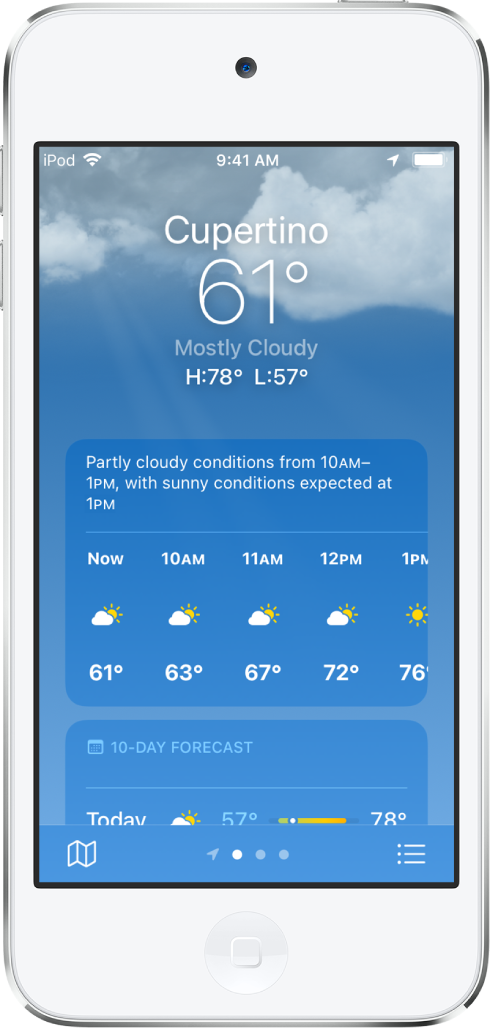
Sääennusteen ja olosuhteiden tarkistaminen
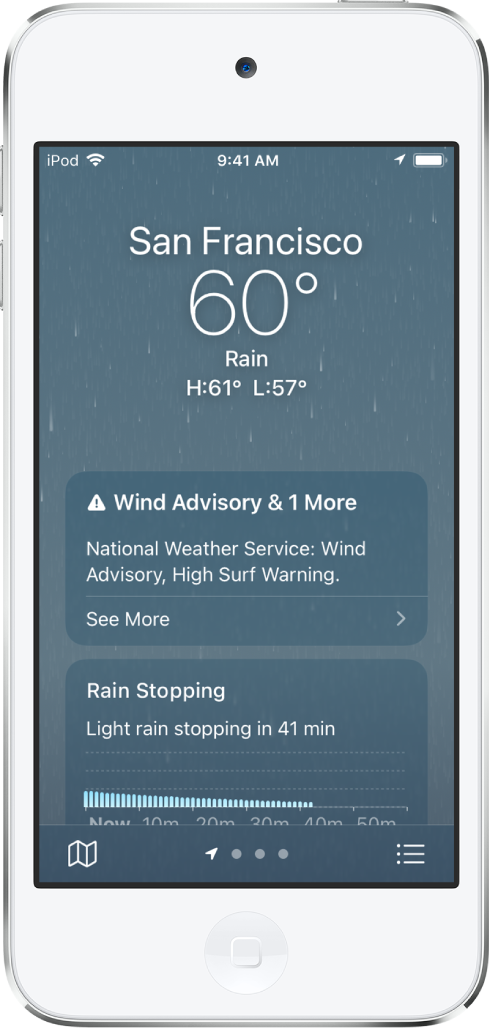
Avaamalla Sää-apin voit tehdä minkä tahansa seuraavista:
Paikallisten sääolosuhteiden tarkistaminen: Nykyisen sijaintisi tiedot näkyvät, kun avaat Sää-apin.
Huomaa: Jos nykyisen sijaintisi tiedot eivät näy Sää-apin avatessasi, napauta
 -painiketta ja napauta sitten Oma sijainti.
-painiketta ja napauta sitten Oma sijainti.Tiedot ankarista sääolosuhteista, kuten talvimyrskyistä tai äkillisistä tulvista, näkyvät näytön yläreunassa (ei saatavilla kaikissa maissa tai kaikilla alueilla). Voit lukea hallinnon julkaiseman varoituksen kokonaan napauttamalla Näytä lisää. Lisätietoja Sää-apin lähteistä on Applen tukiartikkelissa Sää-apin ominaisuuksien saatavuus ja tietolähteet.
Tuntikohtaisen ennusteen katsominen: Pyyhkäise tuntinäkymää vasemmalta oikealle.
Kymmenen päivän ennusteen katsominen: Näytä sääolosuhteet, sateen mahdollisuus sekä tulevien päivien matalat ja korkeat lämpötilat.
Ilmanlaatutietojen tarkasteleminen: Katsele ilmanlaatutietoja; napauta Näytä lisää, jotta näet lisätietoja terveystiedoista ja saasteista (ei saatavilla kaikissa maissa tai kaikilla alueilla).
Huomaa: Ilmanlaatuasteikko näkyy tuntikohtaisen sääennusteen yläpuolella, kun sijainnin ilmanlaatu yltää tiettyyn tasoon kyseisessä sijainnissa. Tietyissä sijainneissa ilmanlaatuasteikko näkyy aina tuntiennusteen yläpuolella.
Alueesi sääkarttojen katsominen: Tarkastele karttaa alueen lämpötiloista, sademääristä tai ilmanlaadusta. Näytä kartta koko näytöllä napauttamalla sitä tai vaihda karttanäkymä lämpötilaan, sateeseen tai ilmanlaatuun.
Sään lisätietojen näyttäminen: Näytä UV-indeksi, auringonnousu, auringonlasku, tuulennopeus ja muita tietoja vierittämällä alas.
Toisten sijaintien sään katsominen: Pyyhkäise näytöllä oikealle tai vasemmalle tai napauta
 -painiketta.
-painiketta.
Sijaintien lisääminen, poistaminen tai järjestyksen muuttaminen sääluettelossa
Näytä sääluettelo napauttamalla
 ‑painiketta.
‑painiketta.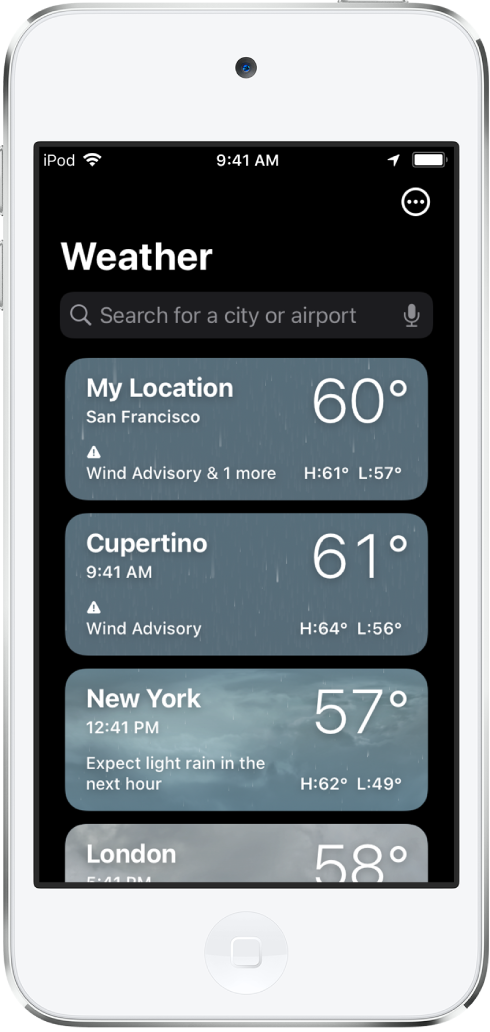
Voit tehdä seuraavaa:
Lisää sijainti: Kirjoita kaupungin nimi, postinumero tai lentokentän koodi hakukenttään, napauta sijaintia ja napauta sitten Lisää.
Sijainnin poistaminen: Pyyhkäise sijainnin kohdalla vasemmalle ja napauta sitten
 -painiketta. Tai napauta
-painiketta. Tai napauta  -painiketta ja napauta sitten Muokkaa luetteloa.
-painiketta ja napauta sitten Muokkaa luetteloa.Luettelossa olevien sijaintien järjestyksen muuttaminen: Pidä sijaintia painettuna ja vedä ylös tai alas. Tai napauta
 -painiketta ja napauta sitten Muokkaa luetteloa.
-painiketta ja napauta sitten Muokkaa luetteloa.
Sijaintiluettelo pidetään ajan tasalla kaikissa laitteissasi, joissa olet kirjautunut sisään samalla Apple ID:llä.
Lämpötila-, sade- ja ilmanlaatukarttojen tarkasteleminen koko näytöllä
Avaa Sää ja napauta sitten sääkarttaa tai ![]() -painiketta ja tee sitten jokin seuraavista:
-painiketta ja tee sitten jokin seuraavista:
Napauta
 -painiketta, jos haluat vaihtaa kartan näyttämään lämpötilaa, sadetta tai ilmanlaatua.
-painiketta, jos haluat vaihtaa kartan näyttämään lämpötilaa, sadetta tai ilmanlaatua.Kosketa näyttöä ja siirrä karttaa vetämällä sormellasi.
Lähennä ja loitonna näytön nipistyseleellä.
Katsoessasi sadekarttaa voit loitontaa näkymää, jotta näet 12 tunnin sade-ennusteen tai lähentää takaisin nähdäksesi sade-ennusteen seuraavalle tunnille (ei saatavilla kaikissa maissa tai kaikilla alueilla).
Napauttamalla
 -painiketta voit siirtyä tarkastelemaan sääluettelosi toista sijaintia.
-painiketta voit siirtyä tarkastelemaan sääluettelosi toista sijaintia.Napauttamalla
 -painiketta voit palata nykyiseen sijaintiisi.
-painiketta voit palata nykyiseen sijaintiisi.Pidä jotakin sijaintia painettuna kartassa, jotta voit lisätä sen sääluetteloon, katsoa sen tämänhetkistä säätä tai nähdä sen Kartoissa.
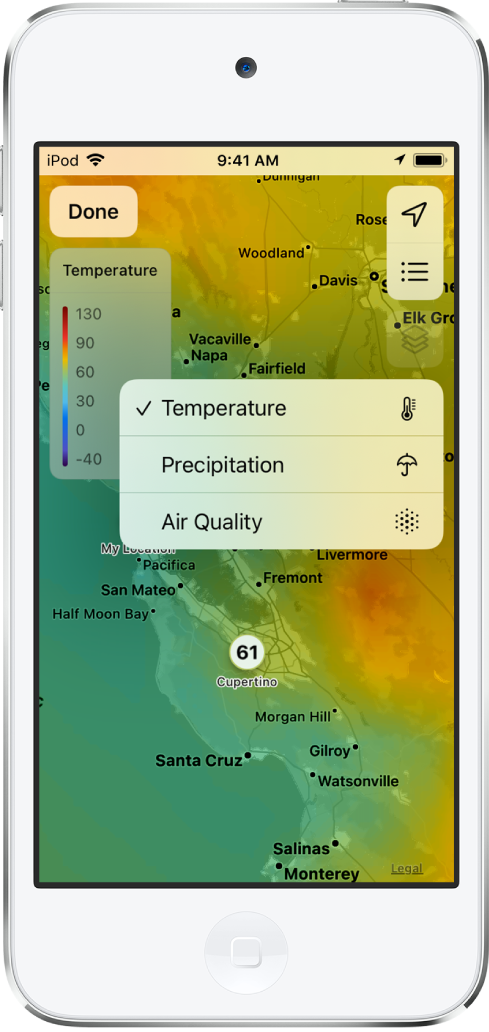
Napauttamalla Valmis-painiketta voit palata säätietoihin ja ennusteeseen.
Ilmoitusten laittaminen päälle tai pois päältä
Voit saada sääilmoituksen, kun nykyisessä sijainnissa alkaa sataa vettä, lunta, rakeita tai räntää tai sade alkaa loppua. Voit myös saada sadeilmoituksia sääluettelosi sijainteja varten (ei saatavilla kaikissa maissa tai kaikilla alueilla).
Jos haluat saada ilmoituksia, salli sijainnin käyttö Asetuksissa. Avaa Asetukset ![]() > Tietosuoja > Sijaintipalvelut > Sää ja napauta sitten Aina. Ota Tarkka sijainti käyttöön, jos haluat tarkimmat ennusteet nykyiselle sijainnillesi.
> Tietosuoja > Sijaintipalvelut > Sää ja napauta sitten Aina. Ota Tarkka sijainti käyttöön, jos haluat tarkimmat ennusteet nykyiselle sijainnillesi.
Hallitse ilmoituksia sijainnin mukaan seuraavasti:
Avaa Sää ja näytä sääluettelo napauttamalla
 -painiketta.
-painiketta.Napauta
 -painiketta ja napauta sitten Ilmoitukset.
-painiketta ja napauta sitten Ilmoitukset.Salli pyydettäessä Sää-apin ilmoitukset.
Napauta jokainen sijainti päälle tai pois (vihreä tarkoittaa päällä).
Napauta Valmis.
Celsius- tai Fahrenheit-asteiden valitseminen
Avaa Sää ja napauta sitten
 -painiketta.
-painiketta.Napauta
 -painiketta ja napauta sitten Celsius tai Fahrenheit.
-painiketta ja napauta sitten Celsius tai Fahrenheit.
Raportoi säästä
Voit raportoida sijaintisi sään, jos se ei vastaa Sää-apin tietoja.
Avaa Sää ja napauta sitten
 -painiketta.
-painiketta.Napauta
 -painiketta ja napauta sitten Ilmoita ongelmasta.
-painiketta ja napauta sitten Ilmoita ongelmasta.Napauta vaihtoehtoja, jotka kuvaavat parhaiten sijaintisi sääolosuhteita.
Napauta Lähetä.
Applen kanssa jakamiasi tietoja ei yhdistetä Apple ID:hesi.
Sää-widgetin lisääminen iPod touchin Koti-valikkoon
Sää-widgetistä voit tarkistaa sään nopeasti iPod touchin Koti-valikosta.
Huomaa: Sää-widgetti on myös saatavilla iPadin Koti-valikkoon.